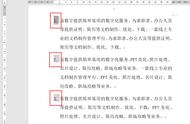设置幻灯片母版占位符格式
如果希望演示文稿中的所有幻灯片拥有相同的字体格式、段落格式等,可以通过幻灯片母版进行统一设置,这样可以提高演示文稿的制作效率。例如,继续上例操作,在"可行性研究报告"演示文稿中通过幻灯片母版对占位符格式进行相应的设置,具体操作步骤如下。
01 Step 设置标题占位符格式。在打开的"可行性研究报告"演示文稿幻灯片母版视图中选择幻灯片母版,再选择标题占位符,在【开始】选项卡【字体】组中将字体设置为【微软雅黑】,单击【文字阴影】按钮 ,单击【字体颜色】下拉按钮 ,在弹出的下拉列表中选择【蓝色 , 个性色 1, 淡色 60%】选项,如图所示。

02 Step 选择项目符号。选择内容占位符,单击【字体】组中的【加粗】按钮 加粗文本, 单击【段落】组中的【项目符号】下拉按钮 ,在弹出的下拉列表中选择需要的项目符号,如选择【选中标记项目符号】选项,如图所示。

03 Step 打开【段落】对话框。即可将段落项目符号更改为选择的项目符号,保持内容占位符的选择状态,单击【段落】组中右下角的【段落设置】按钮 ,如图所示。

04 Step 设置【段落】格式。打开【段落】对话框,在【缩进和间距】选项卡【间距】栏中的【段前】数值框中输入"6磅",在【行距】下拉列表框中选择【1.5倍行距】选项,单击【确定】按钮,如图所示。